Du skal tilføje et kredit- eller betalingskort til din konto for at downloade betalte apps og købe abonnementer i Google Play Butik. I denne vejledning viser vi dig, hvordan du tilføjer et nyt kort, opdaterer et eksisterende kort eller sletter et udløbet kort fra din Google Play Butik-konto.
Dit nye kort skal have en saldo på det, for at tilføjelsen lykkes. Google bliver nødt til at foretage en lille reversibel transaktion for at bekræfte den.
Sådan tilføjer du et nyt kort til din Google Play-konto
Tilføjelse af et kort til din Google Play Butik-konto bør tage omkring et minut, og det vil være tilgængeligt på alle Android enheder med din Google-konto .
forbundet til internettet, men ingen internetadgang
- Åbn Google Play Butik på din enhed, og tryk på dit profilbillede i øverste højre hjørne.
- Gå til Betalinger og abonnementer .
- Tryk på Betalingsmetoder mulighed. Hvis du har tilføjet et betalingskort før, kan du se det her.
- Tryk på Tilføj kreditkort eller betalingskort , udfyld alle de ønskede kortoplysninger, og tryk på Gemme knap.
- Google udfører en lille reversibel transaktion for at godkende dit kort.
- Dit kort skulle nu være tilgængeligt til at foretage køb i Play Butik.

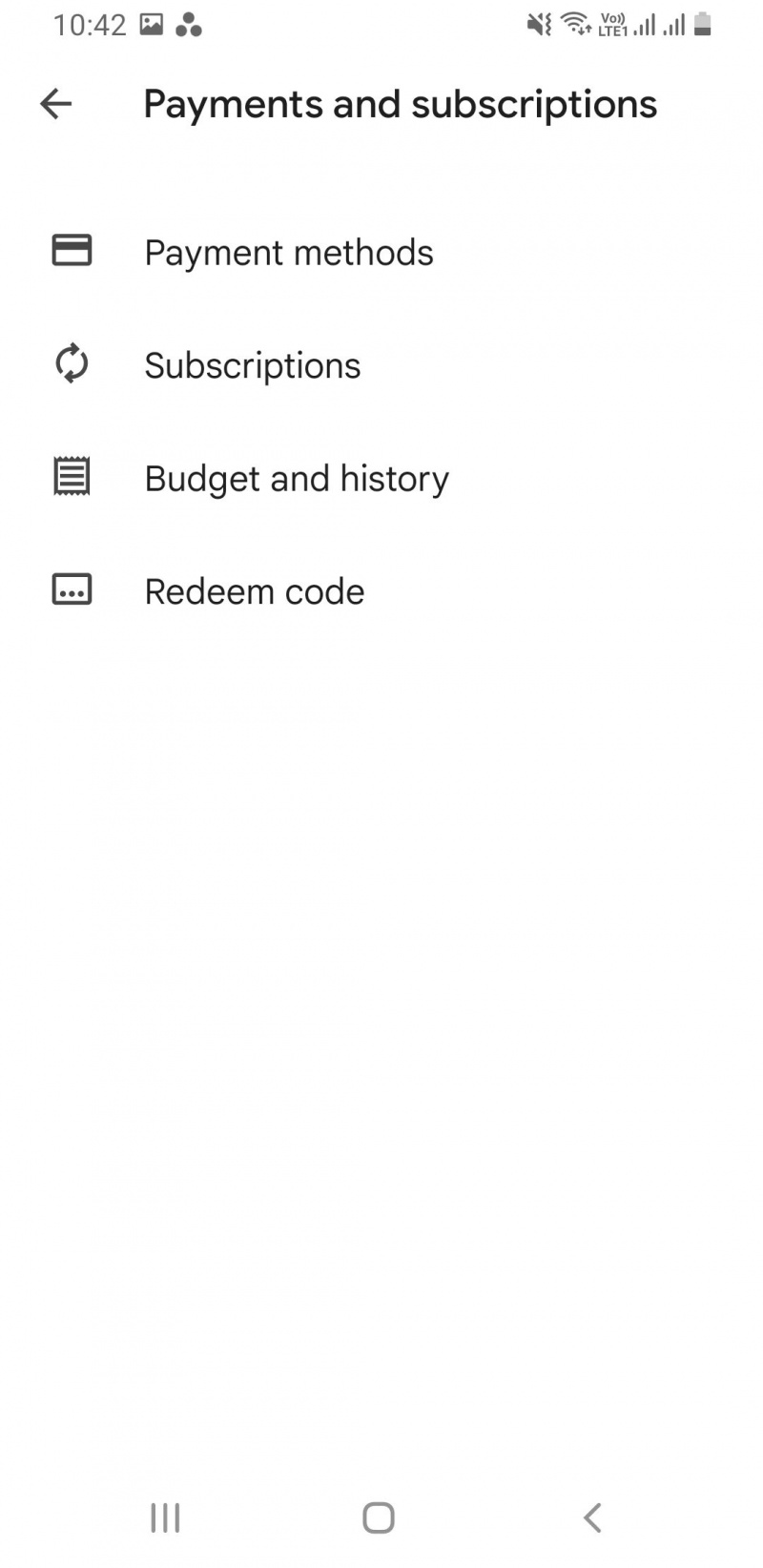
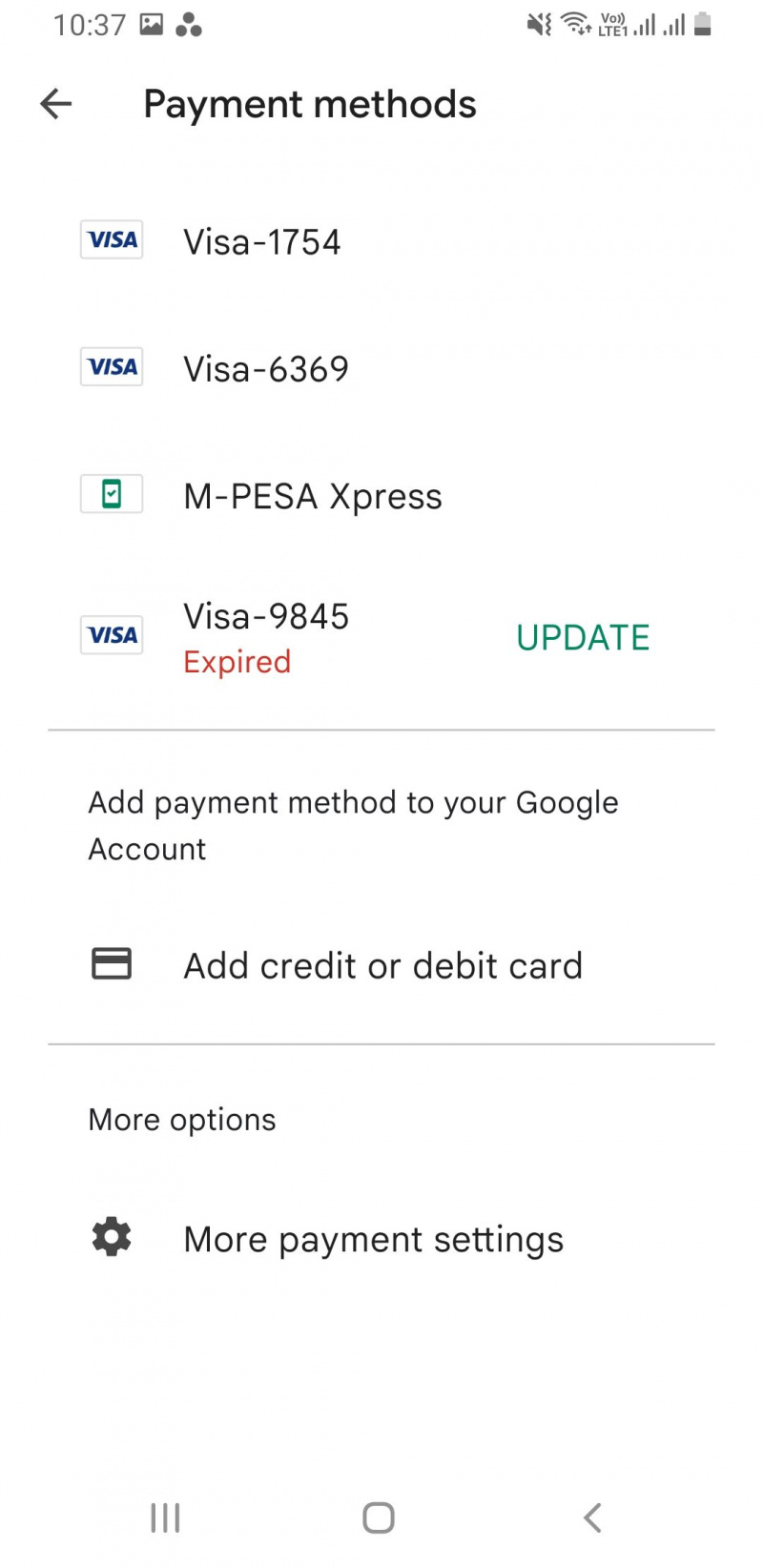
Sådan fjerner du et eksisterende kort fra Google Play Butik
Du ønsker måske at fjerne dit kort af to årsager; dit kort er udløbet, eller du ønsker at bruge et andet. Sådan fjerner du dit kort permanent fra Google Play Butik:
- Åbn appen og tryk på dit profilbillede i øverste højre hjørne.
- Gå til Betalinger og abonnementer > Betalingsmetoder > Flere betalingsindstillinger . Det sidste trin vil omdirigere dig til pay.google.com i din browser, hvor du kan logge ind med din Google-konto, hvis du bliver bedt om det.
- Tryk på Fjerne på det kort, du vil slette fra Google Play Butik.
- Hvis du vil opdatere eller redigere dine kortoplysninger uden at fjerne kortet, skal du trykke på Redigere og foretag de nødvendige ændringer og tryk derefter på Opdatering .
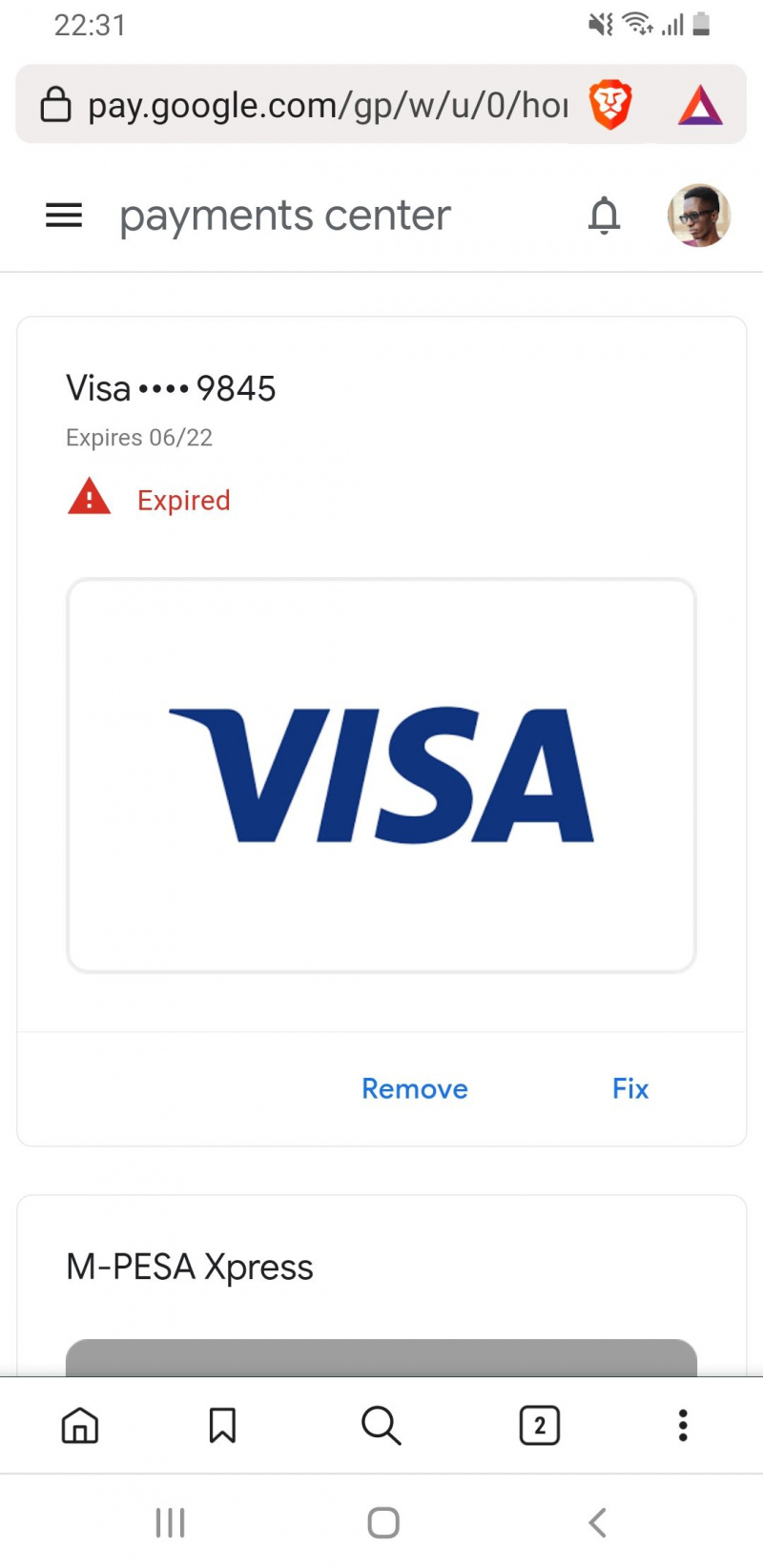
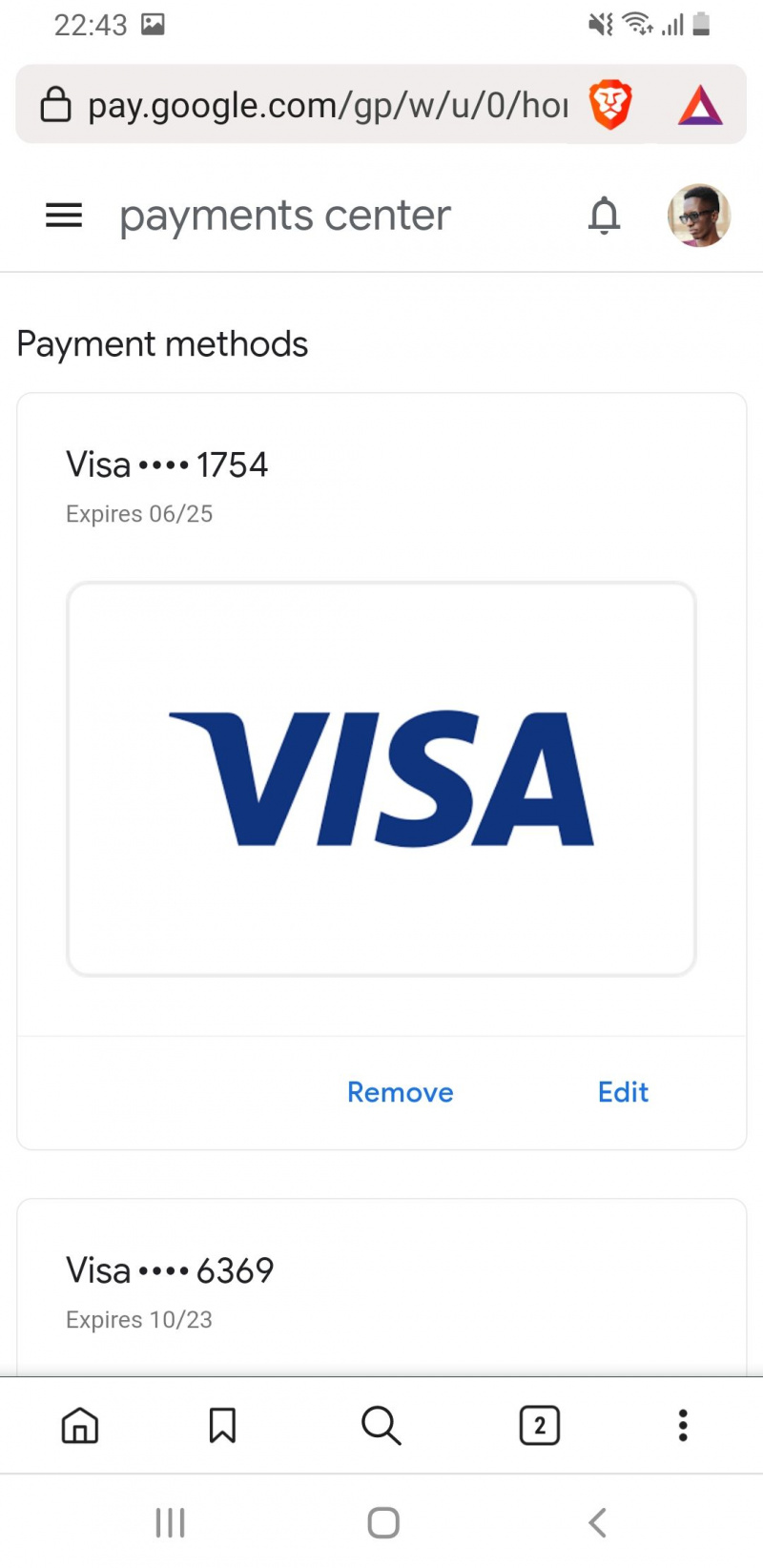
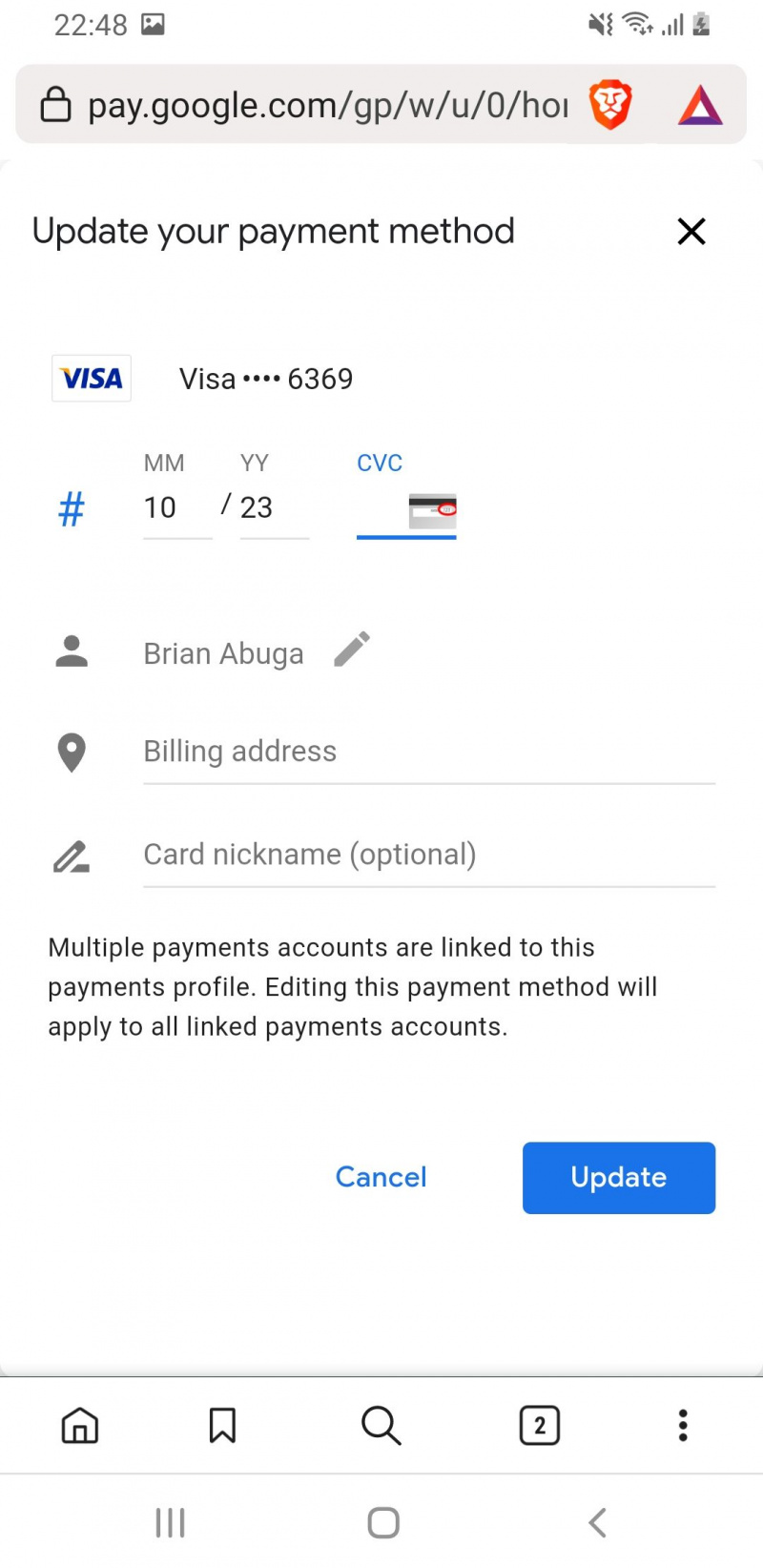
Det er nemt at foretage et køb i Play Butik med dit kort
Når du har sat dit kort op, kan du hurtigt foretage køb og endda skifte mellem forskellige kort under købet, hvis du har tilføjet flere muligheder. Du kan også tilføje et nyt kort, mens du foretager et køb, ved at gå til en betalingsvares detaljeside og følge de givne prompter. Dette kort gemmes automatisk på din konto til fremtidig brug.
